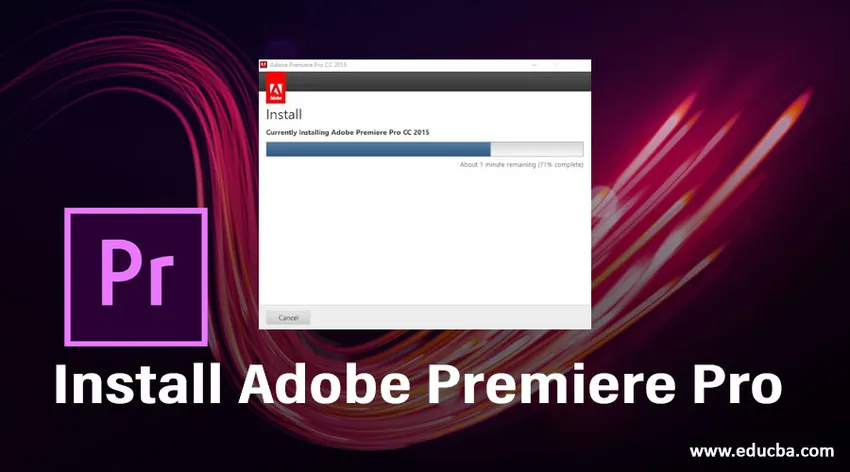
Vad är Adobe Premiere Pro?
Adobe Premiere Pro-programvaran är en videoredigeringsprogramvara som används av professionella grafiska designers för deras högkvalitativa arbete. Det publicerades ursprungligen i september 2003 av Adobe Systems och nu är det den del av Adobe Creative Cloud-paketet som lanserades av Adobes system. Den senaste versionen är Adobe Premiere Pro CC 2018 och kompatibel med Windows 7 eller senare versioner av Microsoft Windows och Mac OS X eller dess senare versioner. Här tittar vi på Hur installerar Adobe Premiere Pro på vår PC eller bärbara dator? Du kan gå på www.adobe.com, en officiell webbplats för Adobe Systems för Adobe Premiere Pro-programvara.
Steg för att installera Adobe Premiere Pro
Här ser vi installationen av Adobe Premiere Pro på vår PC eller laptop på steg för steg med en mycket enkel och enkel metod. Så låt oss börja vår artikel för att lära oss installationen av Adobe Premiere Pro.
Systemkrav för Adobe Premiere Pro
Innan installationen påbörjas, låt oss se systemkravet för Adobe Premiere Pro-programvara.
1. Windows:
För Windows operativsystem krävde vi,
- Vi behöver ett minimum av Intel 6: e generationen eller rekommenderad 7: e generationens CPU-processor.
- Det rekommenderade operativsystemet är Microsoft Windows 10 på 64 bitar.
- Ram måste vara 8 GB.
- Vi måste ha ett grafiskt kort.
- Bildskärmens upplösning bör vara minst 1280 x 800 och rekommenderas 1920 x 1080 eller högre.
- Internetanslutning är nödvändig vid registreringen och aktiveringen av programvaran.
2. macOS:
För macOS kräver vi:
- Vi behöver ett minimum av Intel 6: e generationen eller också rekommenderas 6: e generationens CPU-processor.
- Rekommenderat operativsystem är macOS v10.13 eller senare och det minsta krävda operativsystemet är macOS v10.12 eller senare
- Ram måste vara 8 GB.
- Bildskärmens upplösning bör vara minst 1280 x 800 och rekommenderas 1920 x 1080 eller högre.
- Internetanslutning är nödvändig vid registreringen och aktiveringen av programvaran.
Nu kommer vi att diskutera installationsprocessen för Adobe Premiere Pro-programvaran.
Steg 1: Gå först till adobe.com och den officiella webbplatsen för adobe-systemet.
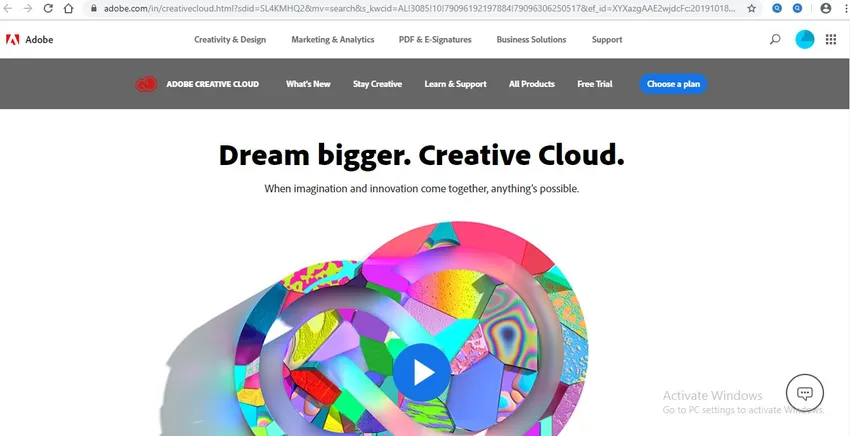
Steg 2: För vår produkt, gå till alternativknappen Alla produkter, som finns längst upp på denna webbskärm och klicka på den.
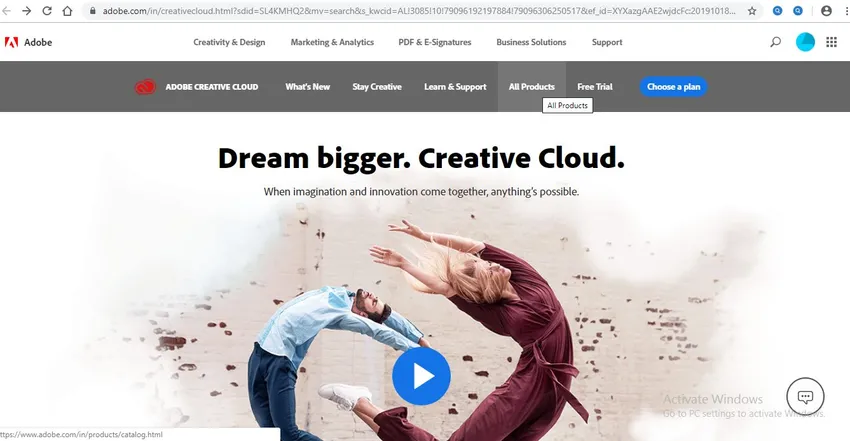
Steg 3: En ny webbskärm öppnas, bläddrar nedåt eller söker i Adobe Premiere Pro-programvaran i sökrutan.
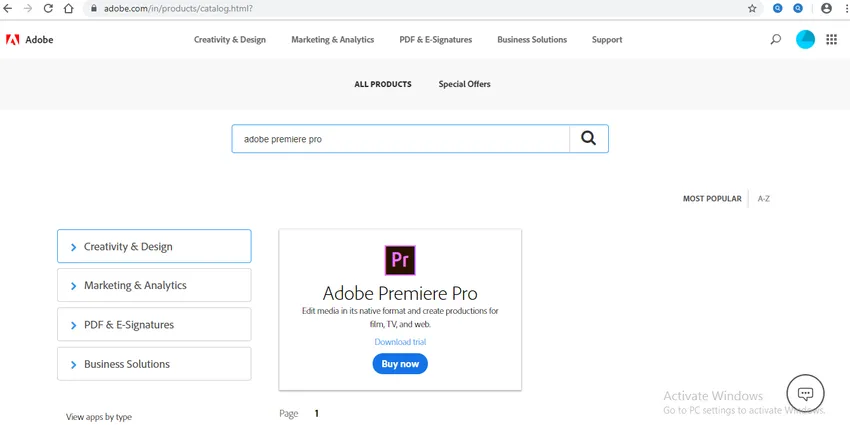
Eller så kan du klicka på knappen för kostnadsfri prövning, som finns längst upp på denna webbskärm, klicka på den.
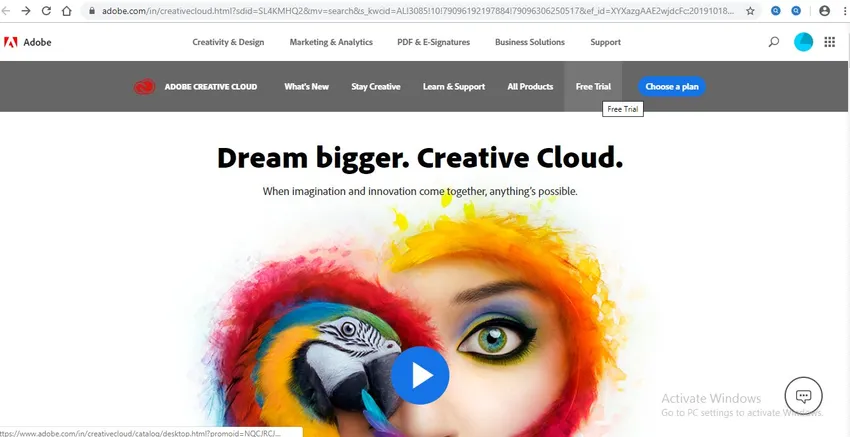
Steg 4: Ny webbskärm öppnas, sök Adobe Adobe Premiere Pro här genom att bläddra ner.
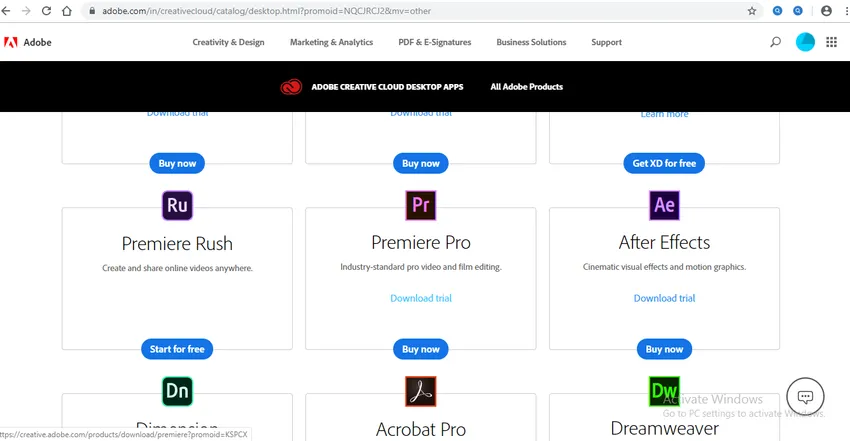
Eller om du vill köpa en produkt kan du direkt gå till Välj ett planalternativ här, som finns längst upp på denna webbskärm och klicka på den.
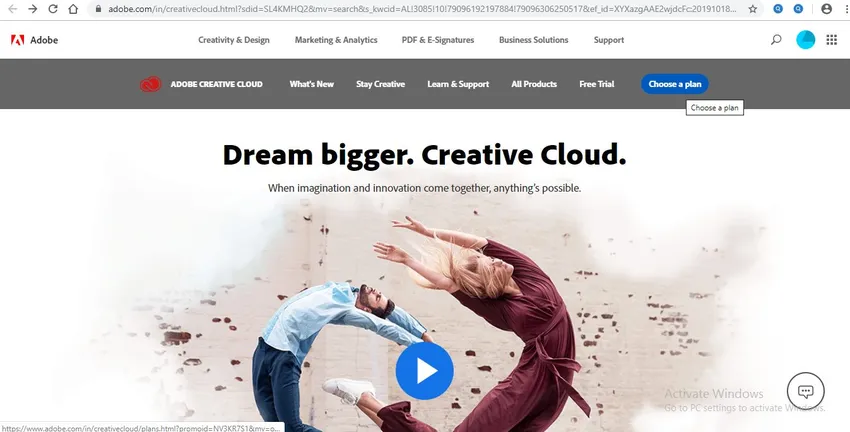
Steg 5: Olika planpaket öppnas på den nya webbskärmen, välj ditt produktnamn i rullgardinsalternativet En app.
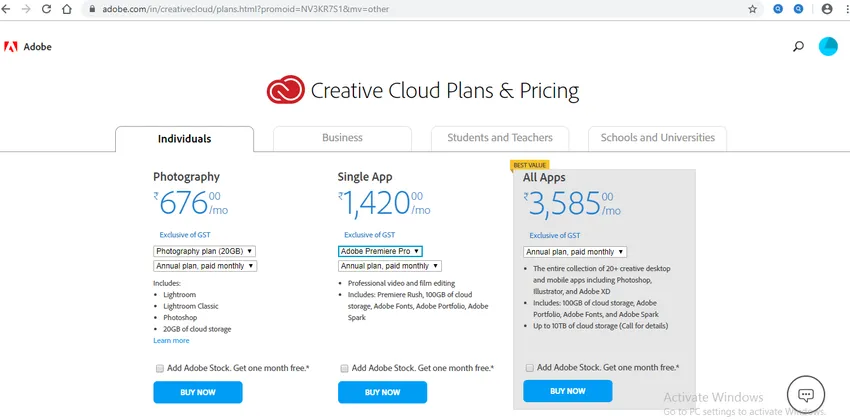
Steg 6: Nu är det här metoderna för att hitta Adobe Premiere Pro-programvara på den officiella webbplatsen för Adobe-system. Jag kommer att gå med gratisversionsalternativet för att ladda ner min Adobe Premiere Pro-programvara härifrån.
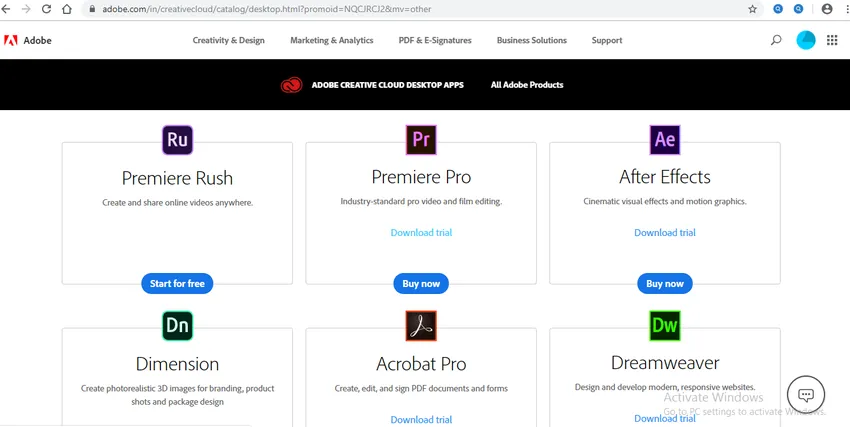
ELLER här kan du välja alternativet Ladda ner testversion för att ladda ner provversionen av Adobe Premiere pro-programvaran eller klicka på Köp för att köpa programvaran.
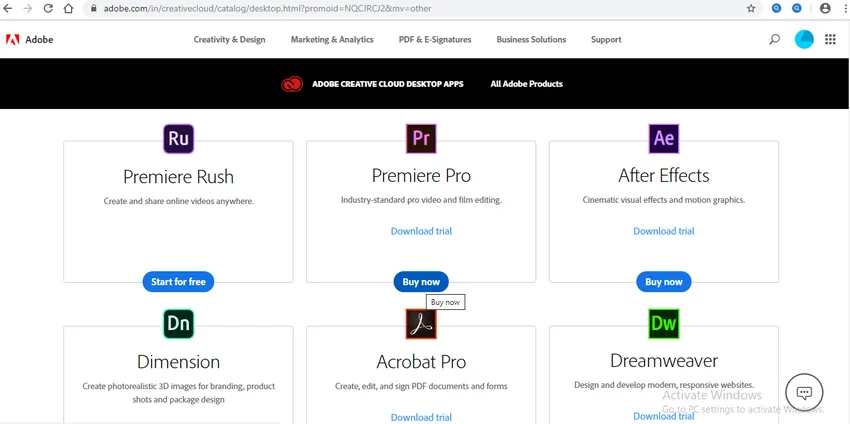
Steg 7: Jag klickar på alternativet Hämta testversion, en ny webbskärm öppnas, den kommer att fråga dina kunskaper om Adobe Premiere Pro-programvaran, vare sig det är nybörjare, mellanliggande eller avancerad nivå. Välj nivå enligt din färdighetsnivå i Adobe Premiere Pro.
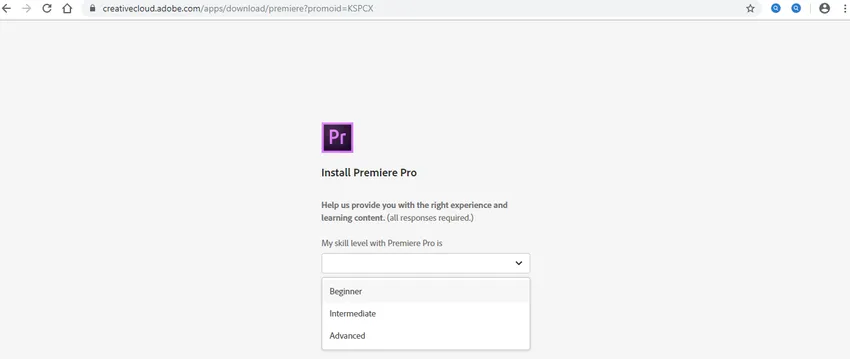
Steg 8: Nu kommer det att ställa en fråga 'Öppna Creative Cloud desktop App?' för att öppna den kreativa molnappen på skrivbordet för att installera Adobe Premiere Pro-programvara på din dator.
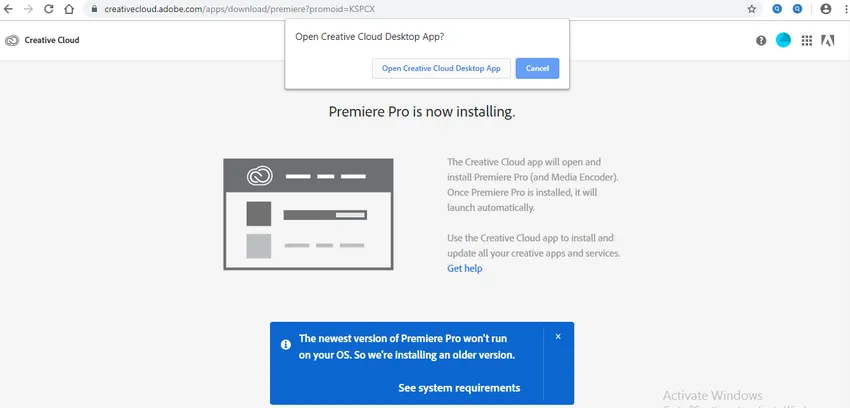
Steg 9: Klicka på "Open Creative Cloud desktop App" -knappen för att öppna appen när den är öppen. Du hittar alla appar i Adobe-systemet som finns där, nedladdning av Adobe Premiere Pro-programvara startar automatiskt på din dator, du kan se nedladdning i denna avdelning.
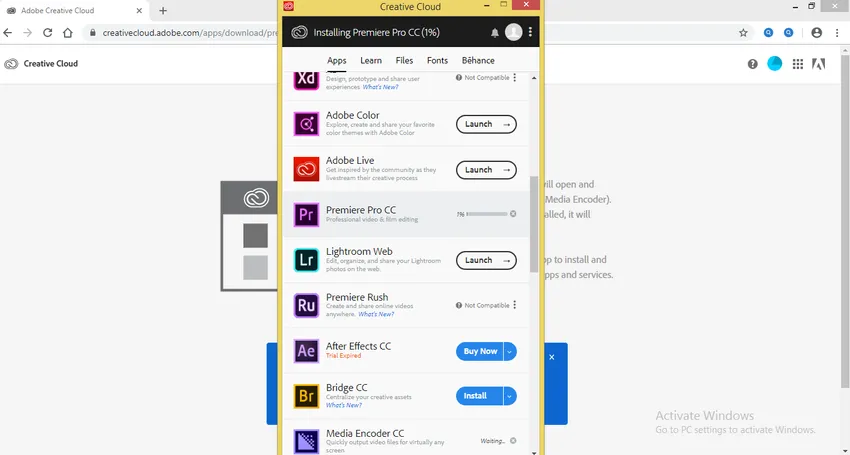
Steg 10: Nedladdningshastigheten för programvaran beror på internetets hastighet. Överst i den här rutan kan du se hur stor andel av din programvara som laddas ner.
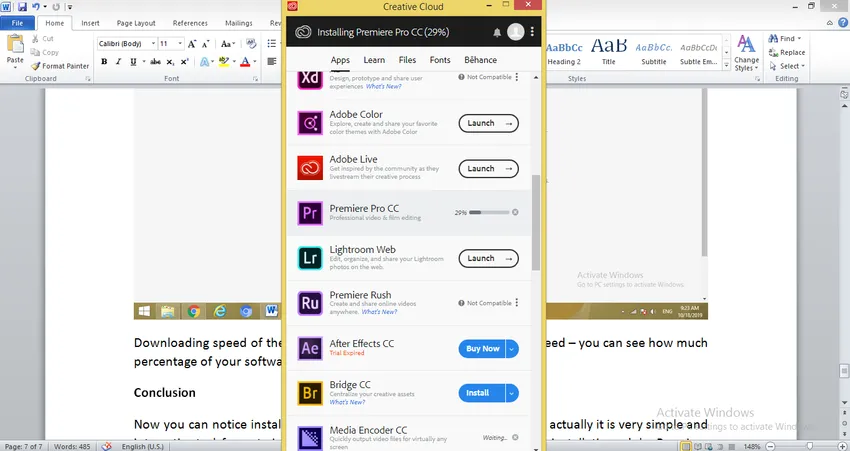
Steg 11: Det kommer att ta lite tid att ladda ner Adobe Premiere Pro-programvaran efter att nedladdningen av programvaran har slutförts. Den kommer automatiskt att installeras på din PC eller laptop. Detta är användargränssnittet för programvaran Adobe Premiere Pro nu kan du börja öva på den.
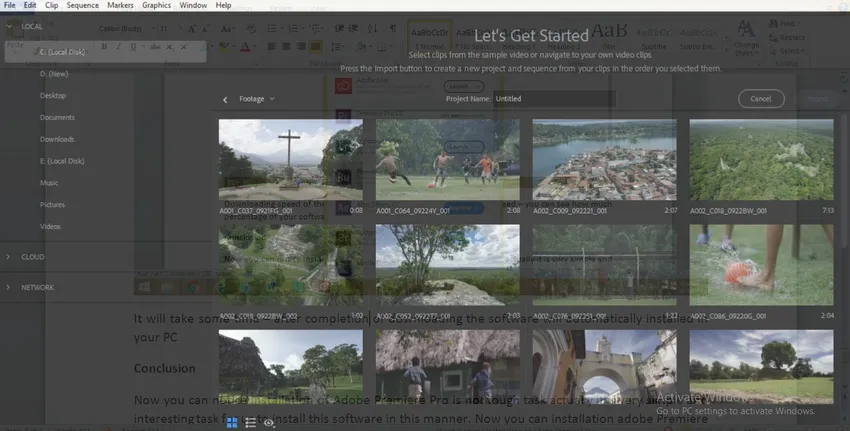
På detta sätt kan du installera Adobe Premiere Pro-programvara på din PC eller bärbara dator. Först bör du installera provversionen för att undersöka om den är användarvänlig eller inte, så kan du gå till den fullständiga versionen för att njuta av den fritt.
- Vi har bra funktioner i Adobe Premiere Pro-mjukvara som är att vi har en annan typ av rörliga grafiska mallar i det, vi har olika förkonstruerade effekter här, vi har bibliotek här för att göra vårt arbete smidigt, det stöder flera filformat, vilket gör det skiljer sig från andra videoredigeringsprogram.
- Det presenteras med stöd för alla nivåer som är småskaliga företag, medelstora företag och stora företag.
Dessa funktioner i Adobe premiere pro-programvara förbättrar din skicklighet inom grafikdesign och gör dig framgångsrik i ditt liv.
Slutsats
Nu kan du märka att installationen av Adobe Premiere Pro inte är en svår uppgift, det är faktiskt en mycket enkel och intressant uppgift för oss att installera den här programvaran på detta sätt. Nu kan du installera Adobe Premiere Pro på din dator genom att bara följa några enkla steg som jag har angett i den här artikeln.
Rekommenderade artiklar
Det här är en guide för att installera Adobe Premiere Pro. Här diskuterar vi översikten tillsammans med steg för att installera Adobe Premiere Pro och dess systemkrav. Du kan också titta på följande artiklar för att lära dig mer -
- Adobe Premiere Pro-alternativ
- Adobe Premiere Pro vs After Effects
- Översikt över Adobe Flash-inställningar
- Steg för att installera Adobe Illustrator